Die Navigation durch die Welt der BIOS-Updates kann überwältigend sein, aber mit den richtigen Tools wird der Prozess viel einfacher. ASUS Armoury Crate ist ein solches Tool, das BIOS-Updates für Benutzer vereinfachen soll, die möglicherweise keine erfahrenen Technikbegeisterten sind. In dieser umfassenden Anleitung führen wir Sie durch die Schritte zur Aktualisierung Ihres BIOS mit ASUS Armoury Crate und erkunden gleichzeitig alternative Methoden und wichtige Überlegungen.
So aktualisieren Sie das BIOS in ASUS Armoury Crate
Schritt-für-Schritt-Anleitung zum BIOS-Update
- Starten Sie die Armoury Crate -Anwendung von Ihrem System aus. Stellen Sie sicher, dass es sich um die neueste Version handelt, um eine optimale Leistung zu erzielen.
- Navigieren Sie in der Anwendung zum Abschnitt „Tools“ und wählen Sie die Registerkarte „BIOS“ aus .
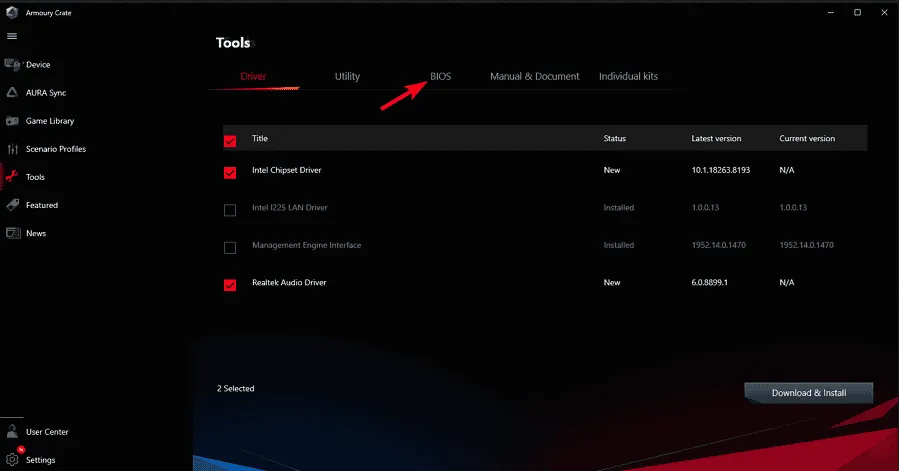
- Überprüfen Sie die verfügbaren BIOS-Updates. Wählen Sie das passende Update aus, das Sie installieren möchten, und klicken Sie auf die Schaltfläche „Herunterladen und installieren“ .
- Folgen Sie den Anweisungen auf dem Bildschirm, um den Aktualisierungsvorgang abzuschließen. Haben Sie Geduld, während das System das Update installiert.
Obwohl ASUS Armoury Crate Firmware-Updates erleichtern kann, empfehlen viele Benutzer, alternative Methoden auszuprobieren, da Armoury Crate möglicherweise nicht immer die aktuellsten BIOS-Versionen anzeigt. Dieser proaktive Ansatz kann sicherstellen, dass Sie die neuesten Funktionen und Fixes verwenden.
Warum ist die Aktualisierung des ASUS-BIOS wichtig?
Es ist grundsätzlich ratsam, Ihr ASUS-BIOS zu aktualisieren. Viele Updates konzentrieren sich auf die Verbesserung der Systemsicherheit, die Behebung von Fehlern und die Verbesserung der Kompatibilität mit neuerer Hardware. Es ist jedoch wichtig, Ihre individuelle Situation zu beurteilen, bevor Sie mit einem Update fortfahren.
Wenn Ihr System ohne Probleme läuft und keine kritischen Updates von ASUS vorliegen, können Sie Ihre aktuelle BIOS-Version ohne Bedenken weiter verwenden.
Andere ASUS BIOS Update-Dienstprogramme
Neben Armoury Crate bietet ASUS weitere Software wie MyASUS an , die mit verschiedenen Modellen für BIOS-Updates kompatibel ist. Darüber hinaus sind viele ASUS-Motherboards mit einem EZ Flash- Dienstprogramm ausgestattet, einer robusten Methode zum direkten Aufspielen von BIOS-Updates.
Einige BIOS-Updates sind als ausführbare Dateien verfügbar und wurden speziell für Benutzer entwickelt, die manuelle Vorgehensweisen bevorzugen. Es ist ratsam, das Benutzerhandbuch Ihres Motherboards zu konsultieren, um spezifische Anweisungen und Informationen zur Softwarekompatibilität zu erhalten.
Aktualisieren des ASUS-BIOS ohne Flash-Laufwerk
Wenn Sie für das Update keinen Flash-Speicher verwenden möchten, können Sie die zuvor beschriebenen Tools wie Armoury Crate oder MyASUS verwenden. Überprüfen Sie die Kompatibilität Ihres Motherboards mit diesen Dienstprogrammen, indem Sie in Ihrem Handbuch nachschlagen.
Typische Dauer für ASUS BIOS-Updates
Die Dauer eines BIOS-Updates kann variieren, im Durchschnitt dauert der Vorgang jedoch je nach verwendeter Methode und Systemkonfiguration zwischen 2 und 8 Minuten. Dieser schnelle Vorgang ermöglicht es Benutzern, ihre Aktivitäten mit minimaler Unterbrechung fortzusetzen.
Während die Aktualisierung des BIOS über ASUS Armoury Crate relativ unkompliziert ist, bevorzugen viele Benutzer andere Methoden, die für kritische Systemaktualisierungen als zuverlässiger gelten.
Wenn Sie sich auf ein BIOS-Update vorbereiten, sollten Sie auch die Treiber Ihres ASUS-Motherboards aktualisieren, um eine allgemeine Systemoptimierung sicherzustellen. Wenn Sie Probleme haben, z. B. wenn ASUS Armoury Crate Ihren RAM nicht erkennt, kann ein BIOS-Update diese Probleme möglicherweise beheben.
Zusätzliche Einblicke
1. Was soll ich tun, wenn das BIOS-Update fehlschlägt?
Wenn das BIOS-Update fehlschlägt, geraten Sie nicht in Panik. Starten Sie zunächst Ihren Computer neu, um zu prüfen, ob er normal bootet. Sie können das Update mit einem anderen Dienstprogramm wie EZ Flash erneut versuchen oder den ASUS-Support auf Wiederherstellungsoptionen prüfen.
2. Kann ein BIOS-Update die Systemleistung verbessern?
Ja, BIOS-Updates können die Systemleistung verbessern, indem sie die Hardwarekompatibilität optimieren, Fehler beheben und neuere Technologien besser unterstützen. Das Ausmaß der Leistungsverbesserung variiert jedoch je nach Update.
3. Woher weiß ich, ob ich ein BIOS-Update benötige?
Möglicherweise benötigen Sie ein BIOS-Update, wenn bei Ihnen Probleme mit der Hardwarekompatibilität oder ein instabiles System auftreten oder wenn ASUS ein neues Update veröffentlicht, das angeblich kritische Sicherheitslücken behebt oder die Funktionalität verbessert.
Schreibe einen Kommentar